A Safari könyvjelzők áttelepítése a Windows 10 böngészőbe

Windows 10-re váltás? Ez egy egyszerű módszer a Safari-könyvjelzők magával hozására.
A mai legnépszerűbb harmadik féltől származó webböngészők,beleértve a Chrome-ot, a Firefox-ot és az Opera-t is, több platformon futnak, ami azt jelenti, hogy problémamentesen működnek akár Mac, akár Windows 10 PC-n. De a macOS alapértelmezett böngészője, a Safari, amelyet az Apple fejlesztett ki, nem rendelkezik Windows 10 verzióval. Ez azt jelenti, hogy ha Mac-ről Windows 10-es PC-re vált, akkor szüksége lesz arra, hogy az összes webböngésző adatait, könyvjelzőit stb. Áttelepítse a Windows számítógépére. Itt van egy gyors és egyszerű módszer erre.
Exportálja a Safari böngésző adatait és könyvjelzőit, majd importálja a Windows 10 rendszerbe
Első lépésként válassza ki, hogy melyik böngészőt fogja használni, amint elérte a Windows 10 rendszert.
Az Apple leállította a Safari for Windows fejlesztését anéhány évvel ezelőtt. Én személy szerint a Mozilla Firefoxot használom gyorsasága, teljesítménye és kiváló szinkronizálása miatt. Bármelyik böngészőt is választja, képesnek kell lennie a Safari könyvjelzőinek importálására.
1. módszer: Exportálás HTML fájlként
A Safari könyvjelzőinek exportálásához nyissa meg a Safari alkalmazást, majd kattintson a gombra Fájl> Könyvjelzők exportálása… Ez létrehoz egy HTML-fájlt, amelyet elmenthet egy külső meghajtóra, majd importálhatja az új Windows 10 telepítésre.
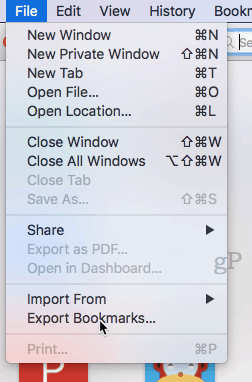
A fájl Chrome-ba történő importálásához lépjen a Beállítások, Könyvjelzők és beállítások importálása elemre, és válassza ki a Mac-ből exportált HTML-fájlt.
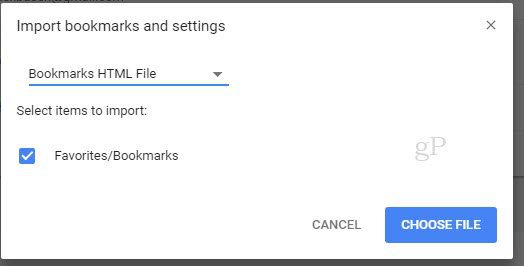
Firefoxba történő importáláshoz lépjen az Összes könyvjelző megjelenítése elemre (CTRL + SHIFT + B) ...
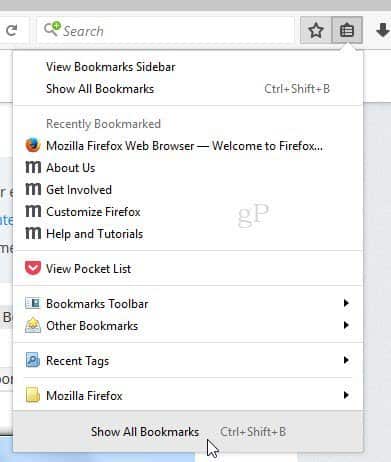
… Majd kattintson Könyvjelzők importálása a HTML-ből…
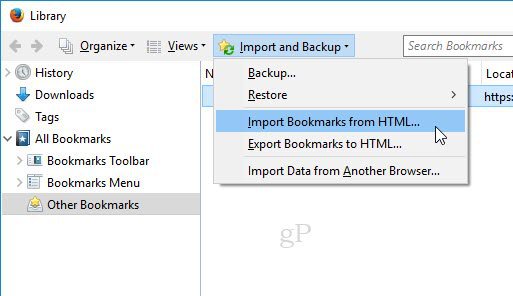
2. módszer: Szinkronizálás a Firefox Sync (vagy a Chrome Sync) használatával
Ha szinkronizálni szeretné az összes beállítást a Firefoxszala Windows 10 rendszerben telepítheti a Firefoxot a macOS-ra, amely importálja adatait a Safari-ból. A rendszer arra kéri, hogy importálja a beállításokat, amikor először indítja a Firefoxot a Mac számítógépén.
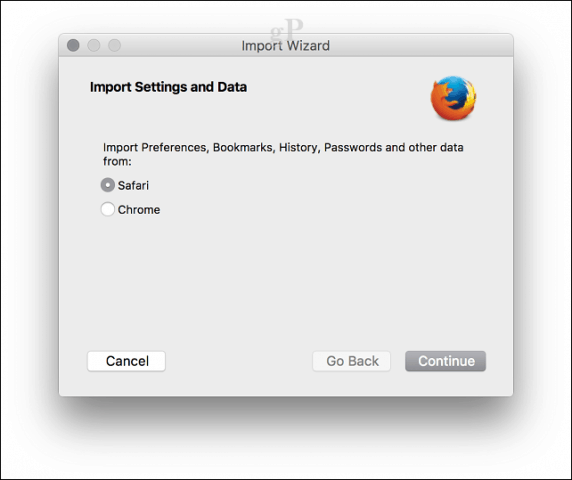
Windows 10 rendszeren töltse le, telepítse a Firefoxot, jelentkezzen be, majd szinkronizálja a könyvjelzőket.
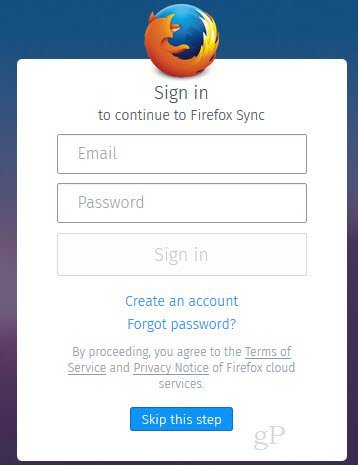
Ha a Chrome helyett az Operát szeretné használniFirefox, nagyjából ugyanazt teheti. Telepítse a Chrome-ot a Mac számítógépére, importálja a beállításokat a Safari-ból a kezdeti konfigurálás során, majd szinkronizálja a beállításokat az új Windows-telepítéssel.
A Chrome-ban a következőre léphet: Beállítások, kattintson a Könyvjelzők és beállítások importálása és válasszon Szafari a Kedvencek / Könyvjelzők importálásához.
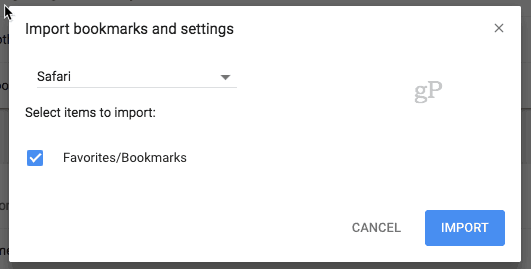
Ennyi van benne. Van kérdése? Hagyjon megjegyzést, vagy lőjön nekünk e-mailt.








Szólj hozzá